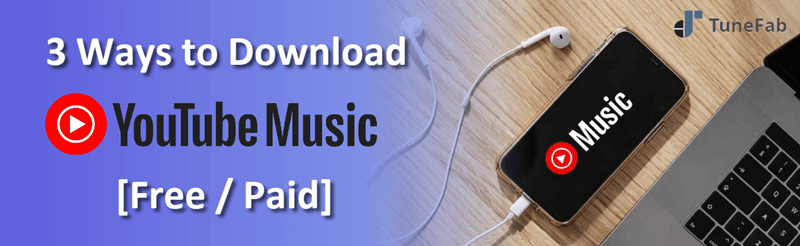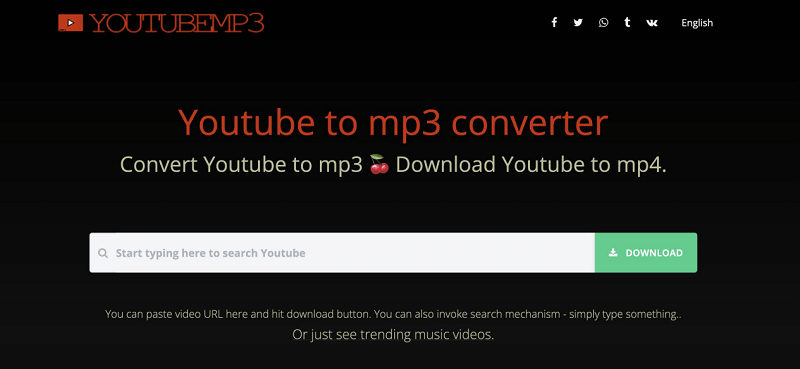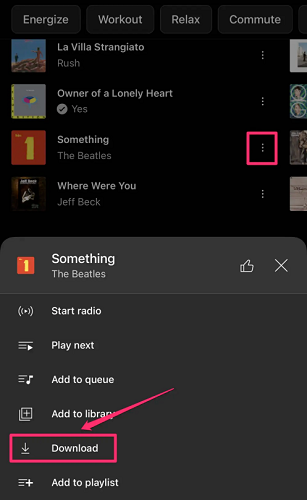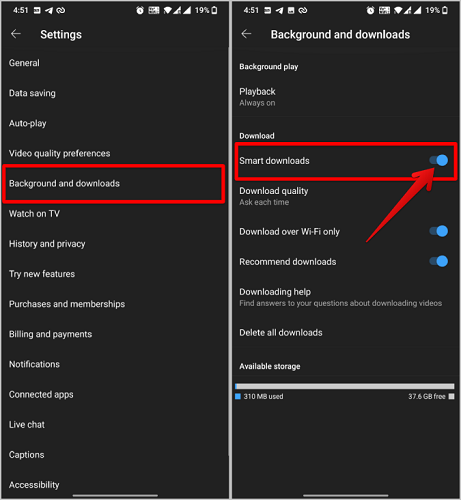从 YouTube Music 下载音乐的 3 种方法(免费/付费) |
您所在的位置:网站首页 › 电脑版怎么下载歌曲 › 从 YouTube Music 下载音乐的 3 种方法(免费/付费) |
从 YouTube Music 下载音乐的 3 种方法(免费/付费)
|
您可以通过 YouTube Music 欣赏数百万首歌曲和音乐视频。有时,您可能想保存自己喜欢的音乐以便离线收听而不受干扰,或者在没有互联网连接时与朋友分享您想要的音乐视频。 这样,我们将向您介绍在任何设备上从 YouTube Music 下载音乐的三种方法,包括 Windows PC、Mac、iPhone 和 Android 手机/平板电脑。无论您是否订阅了 YouTube Music Premium,您都可以轻松地从 YouTube 下载音乐以供离线收听,甚至是免费的。
遗憾的是,YouTube Music 不提供用于下载歌曲的桌面应用程序。但不用担心,您仍然可以在离线状态下欣赏您喜爱的歌曲 TuneFab YouTube 音乐转换器。无论您是否订阅了 YouTube Music Premium,TuneFab 都可以让您 将任何 YouTube 歌曲下载到 MP3 用于离线收听。 此外,TuneFab 在下载时会保留 YouTube Music 歌曲的所有 ID3 标签,确保您的音乐库按照歌曲标题、艺术家和专辑信息等元数据保持井井有条。您可以轻松地将下载的歌曲传输到智能手机或平板电脑上以便随时随地收听。 免费尝试免费尝试TuneFab YouTube 音乐转换器的主要特点 ● 删除 DRM 加密,以便在所有设备上灵活播放 ● 多种输出格式:MP3、M4A、WAV、FLAC、MP4(用于音乐视频) ● 保留输出 YouTube Music 下载的完整质量 ● 嵌入YouTube Music网络播放器,无需登录即可下载歌曲 ● 下载速度至少提高 6 倍,支持批量转换 TuneFab YouTube 音乐转换器提供直观且用户友好的界面。现在,按照下面的教程,通过简单的步骤将音乐从 YouTube Music 下载到您的计算机。 步骤 1。 在您的 PC 或 Mac 上下载、安装并启动 TuneFab YouTube Music Converter。 免费尝试免费尝试步骤 2。 您可以登录您的 YouTube Music 帐户来查看您创建的播放列表。如果您没有 YouTube Music 帐户,无需登录即可跳至步骤 3。
步骤 3。 在 YouTube Music 网络播放器中浏览或搜索歌曲。点击右侧红色+图标导入您想要的歌曲或直接将其拖至+图标。
步骤 4。 自定义下载的输出设置,然后单击“全部转换”按钮将音乐从 YouTube Music 下载到计算机。
步骤 5。 通过点击 查看输出文件 在完成界面上,您可以找到转换后的YouTube音乐并进行后续操作,例如将其传输到USB、手机或MP3播放器。
免费从 YouTube 下载音乐的另一种方法是使用在线工具 YouTubeMP3。它是一个基于网络的 YouTube 音乐下载器 可以免费将 YouTube 视频转换为 MP3 文件。它允许您搜索您最喜欢的歌曲或播放列表,只需在计算机、手机或平板电脑上单击一下即可下载它们。 但是,YouTubeMP3 不支持一次下载播放列表中的所有歌曲。您只能一张一张下载播放列表中的单曲。您的下载过程也在一定程度上受到不稳定的网络连接的困扰。为了获得高效稳定的下载体验,请尝试 TuneFab YouTube 音乐转换器 我们之前提到过。 免费尝试免费尝试如果您不介意这些缺点,您可以按照以下步骤尝试这个免费的在线 YouTube 音乐下载器。 步骤 1。 找到您要下载的 YouTube 音乐并复制其 URL。 然后,将链接粘贴到搜索框中。 或者您可以直接输入有关您想要搜索的歌曲的信息。 步骤 2。 接下来,您将看到所需歌曲的列表和多个下载 MP3 按钮。 步骤 3。 选择您喜欢的歌曲,然后单击其下载按钮。 然后,您可以保存 YouTube 音乐。
如果您已将 YouTube Music 帐户升级到高级订阅,则可以从 iPhone 或 Android 上的 YouTube Music 应用下载歌曲。 您所需要做的就是找到要下载的歌曲,然后点击三点菜单选择“下载”。或者,您可以打开您最喜欢的播放列表,然后直接点击其详细信息页面上的下载箭头。
此外,您还可以尝试自动下载 YouTube Music 应用。启用智能下载功能后,每晚当您的设备连接到 Wi-Fi 时,将根据您的收听历史记录自动为您下载音乐。您可以在没有互联网的情况下离线播放下载的音乐长达 30 天。
你可能需要: - 如何在 Android 上从 YouTube Music 下载音乐 [2 种方式] - 如何将音乐从 YouTube 下载到 iPhone [3 种方法] 但是,在某些情况下,例如当您的订阅到期或您在太多设备上下载了歌曲时,下载的歌曲可能会变得无法访问。在这种情况下, TuneFab YouTube 音乐转换器 建议帮助您 离线收听 YouTube Music,无需付费. 免费尝试免费尝试 关于从 YouTube Music 下载音乐的常见问题解答 我可以将下载的 YouTube 音乐传输到 iPhone 上的 iTunes 吗?从 YouTube Music 下载音乐后,您可能会遇到由于 DRM 限制而无法将歌曲传输到其他设备的问题。因此,您无法通过 iTunes 将 YouTube 音乐与 iPhone 同步。 不过,这个问题有一个解决方案。 TuneFab YouTube 音乐转换器可以帮助您转换和 将 YouTube Music 作为 MP3 文件下载到 iTunes,然后将 MP3 音乐同步到您的 iPhone。这样,您就可以在任何您想要的设备上欣赏 YouTube Music 歌曲。 YouTube Music 的下载持续多长时间?如果您订阅高级帐户并直接从 YouTube Music 下载音乐,则应保持订阅有效以防止下载过期。 此外,您需要至少每 30 天重新连接一次互联网以维护您下载的歌曲。 如果您想永久保存下载的 YouTube 音乐歌曲并不受任何限制地播放它们,我们仍然建议您求助于 TuneFab YouTube 音乐转换器。 结论总之,我们总结了三种将 YouTube 音乐下载到 MP3 文件的方法:官方应用程序、在线工具和第三方下载器。要使用官方方法,您需要支付高级帐户费用。在线工具很方便,但有时会超载,并且只能从播放列表中逐一下载音乐。 如果您想免费下载多首歌曲和播放列表,我们推荐直观的软件 TuneFab YouTube 音乐转换器 以达到快速转换的目的。有了它,您只需点击一下即可下载所需的高质量 YouTube 音乐。 免费尝试免费尝试 |
【本文地址】
今日新闻 |
推荐新闻 |